经过 条码 字体 和命令 字体 的设置方法设置正确参数后打印可能会因为标签过小或者标签规格不准确导致标签内容发生偏移,而且用户在编辑界面中已经没有可以移动的余量时,可以......
2023-12-02 240 标签打印机内容偏移的调整方法
1。打开你想打印的文件。
2、在应用程序工具栏点击[文件],然后从菜单选择点击[打印]或按打印快捷键Ctrl+P调出打印窗口。选择 FX DocuCentre S2011 打印机后按属性
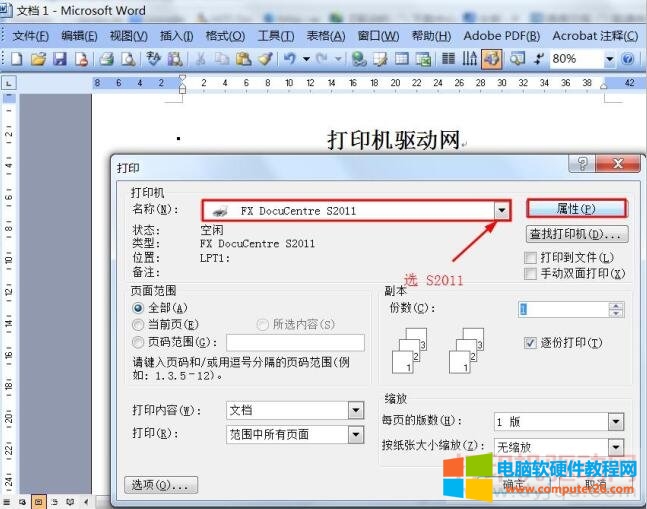
3、在双面打印选项中选择 [双面打印]。

4。点击[确定],保存所做的更改。
5、点击[确定],进行打印。
注意:如果在双面打印选项中看不到[双面打印]选项,那么需要在打印机驱动上面启用双面打印组件。
1、右键单击打印机图标,并选择[打印机属性]选项。打印机属性窗口将打开。
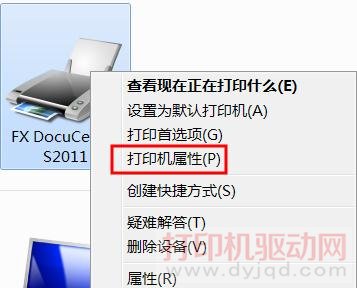
2、选择[配置]标签,然后点击“可安装选项”。

3、从可安装选项列表中选择[双面组件], 并在下拉菜单中选择[有]。
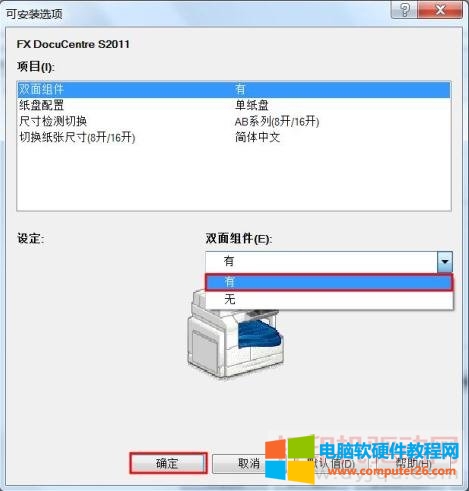
4、点击[确定],保存所做的更改。
标签: 富士施乐 DocuCentre S2011 双面打印设置方法
相关文章
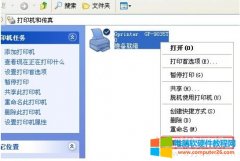
经过 条码 字体 和命令 字体 的设置方法设置正确参数后打印可能会因为标签过小或者标签规格不准确导致标签内容发生偏移,而且用户在编辑界面中已经没有可以移动的余量时,可以......
2023-12-02 240 标签打印机内容偏移的调整方法
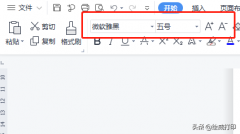
还有没有其他更加省纸的打印技巧呢? 毕竟打印量大的话,一个月光纸张都是比不小的开支了... 答案是有的! 如果不是正式的公文或是其他有着严格版式要求的文件,只是日常浏览阅......
2023-03-23 270 打印技巧

激光打印机有辐射吗?打印机不打印有辐射吗?能放卧室打印吗? 现在的办公族对身体健康越来越重视了,物质生活好了,当然身体也要放到第一位,下面我们就一起来聊一聊关于激光......
2022-07-07 369 激光打印机
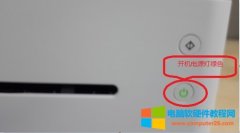
由于当前疫情的影响,学校再一次推迟开课,最近家用打印机也是非常火爆的,今天给大家介绍一下也是近期比较火的联想 LJ2208W 家庭迷你打印机的手机连接教程。 一、在正常情况下开......
2022-12-18 629 打印机教程

打印和复印有什么区别,对于外行朋友来说这确实是两个很容易被搞混的概念,不少朋友将其混为一谈,那么,今天就让小编给各位科普下关于打印和复印的区别! 打印和复印可以从以......
2023-01-16 283 打印和复印的区别